Все способы:
Причина 1: Некорректные настройки
В первую очередь проверьте, включена ли геолокация на вашем устройстве. Если соответствующий модуль деактивирован, то определение местоположения будет невозможно, из-за чего навигатор не сможет корректно работать. В большинстве случаев быстрый доступ к функции в Android реализован в шторке. Разверните ее, затем на панели отыщите значок «Местоположение» или «Геолокация» и нажмите на него.
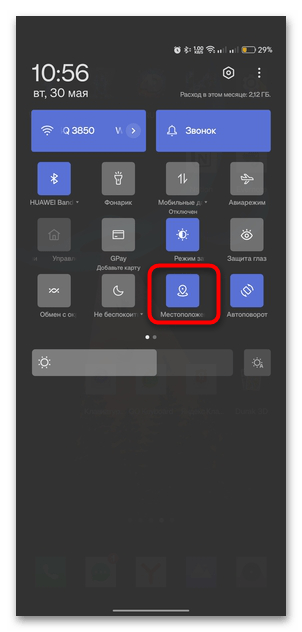
Также есть альтернативный метод включить передачу данных о геолокации – через штатные «Настройки» операционной системы:
- Перейдите в «Настройки», затем выберите пункт «Местоположение».
- В следующем окне останется активировать функцию с помощью тумблера.
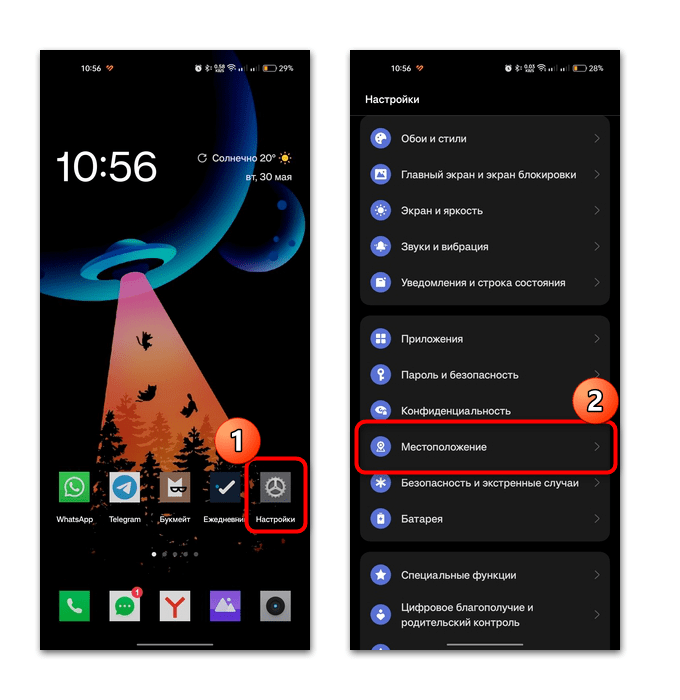
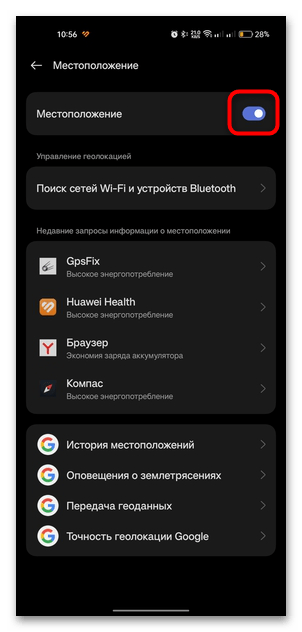
Алгоритм действий в «Настройках» может отличаться. Это зависит от версии ОС и производителя. Например, на Xiaomi активация функции определения местоположения и GPS-модуль активируются через раздел «Конфиденциальность». Также можете воспользоваться поисковой строкой в «Настройках», введя соответствующий запрос.
Читайте также: Настройка геолокации на устройстве с Андроид
Причина 2: У приложения нет разрешения к местоположению
Обычно после установки и первого запуска приложения, отвечающего за навигацию, отображается системное окно с уведомлением о том, что для корректной работы софта необходимо предоставить разрешение на определение местоположения пользовательского устройства. Если этого не произошло или вы пропустили этот этап, то выставить правильные настройки можно самостоятельно:
- Через «Настройки» Андроида перейдите в раздел «Приложения», затем «Управление приложениями».
- В списке установленного софта отыщите проблемный навигатор и нажмите на него. Откроется новое окно, где нужно выбрать пункт «Разрешения».
- В перечне разрешений найдите пункт «Местоположение». Если доступ запрещен, то он будет находиться в соответствующем блоке. Нажмите на строчку и выберите один из вариантов, разрешающих использование модуля.
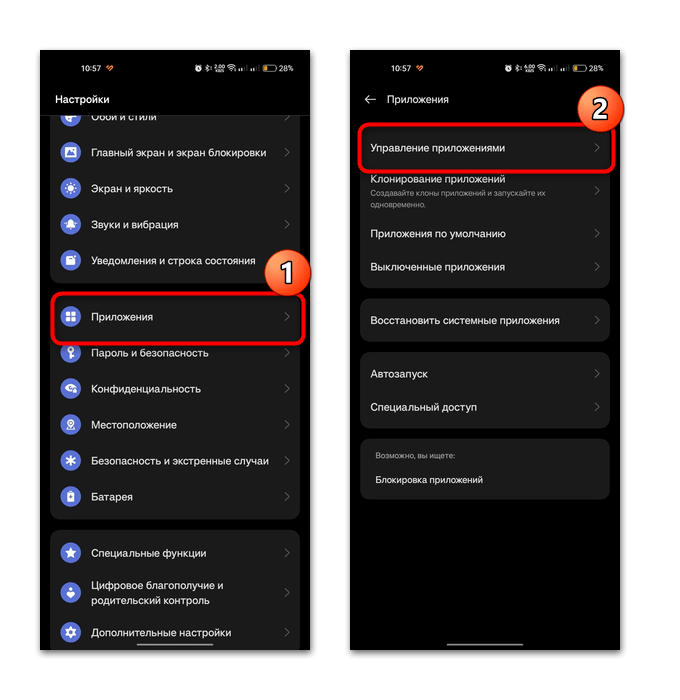
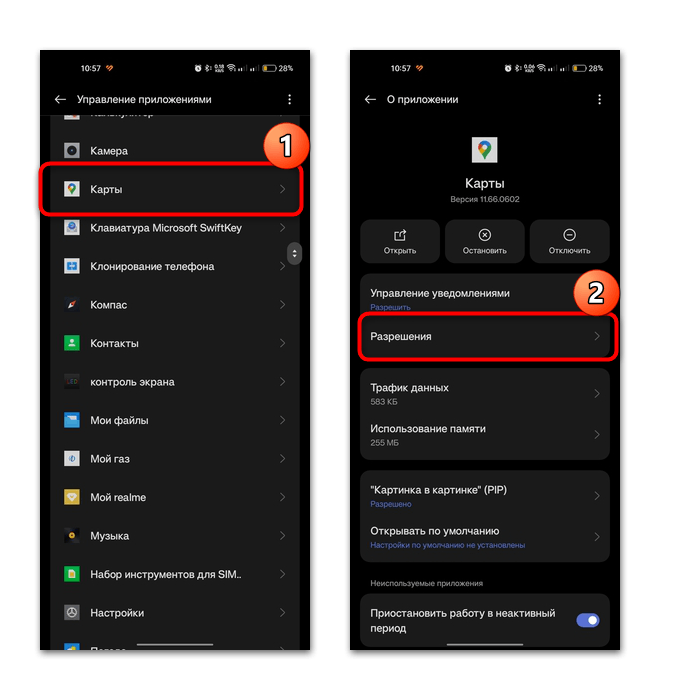
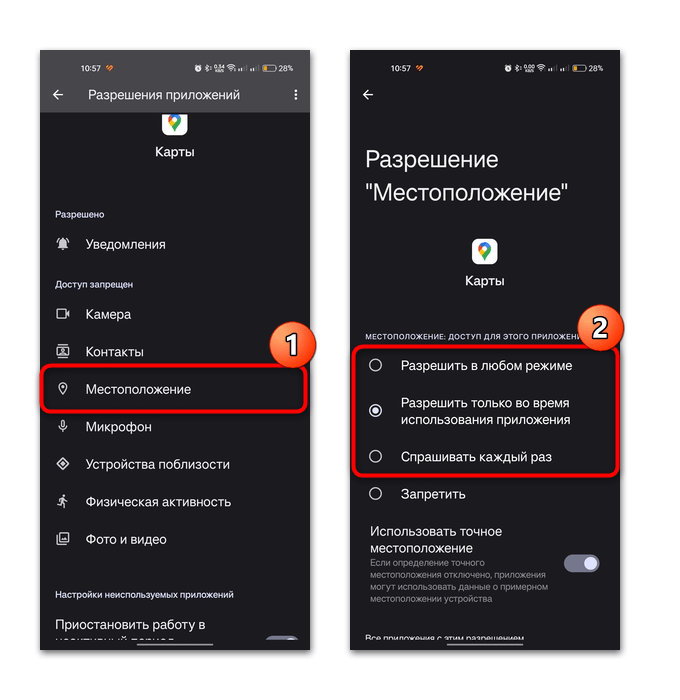
При использовании приложения-навигатора теперь будет автоматически или по запросу включаться модуль, отвечающий за местоположение. Чаще всего это помогает решить проблему с программой, но в случае системных или аппаратных неисправностей могут потребоваться иные решения.
Причина 3: Неправильная калибровка устройства
Как правило, процедура калибровки GPS-модуля не требуется, но изредка корректность его работы может нарушиться. Соответственно, при сбитой калибровке нормальная работа навигатора чаще всего будет невозможна, в результате чего для исправления проблемы необходимо ручное вмешательство. Для этого используется специализированный софт, и одним из них является GPS Fix.
- После установки приложения дайте ему все соответствующие разрешения.
- Нажмите на кнопку «Start Fixing». Лучше проделывать это, выйдя на улицу.
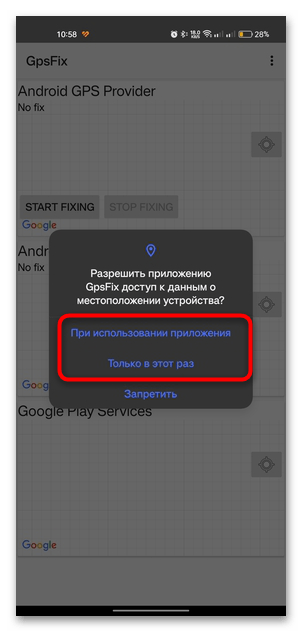
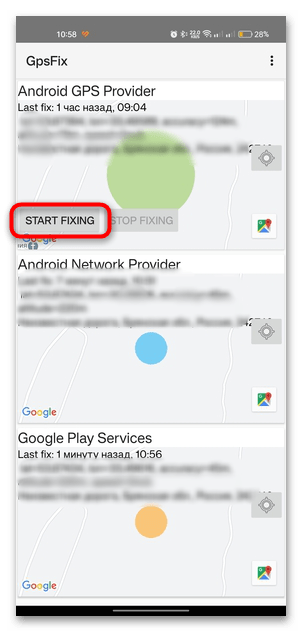
После этого приложение более точно определит ваше местоположение, связавшись с доступными спутниками, и откорректирует работу GPS-модуля. На экране отобразится точка вашей геолокации, а более детальную информацию можно узнать, нажав на значок Google Maps. Данные отобразятся в отдельном приложении от Google.
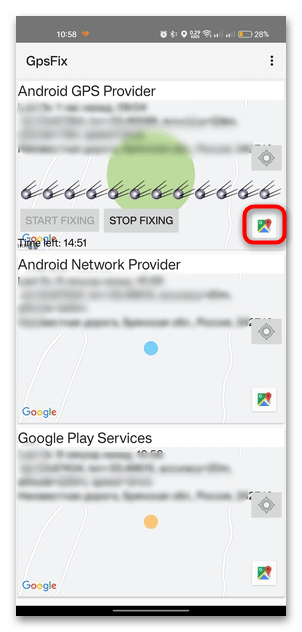
Причина 4: Проблемы в приложении-навигаторе
Неполадка в работе также может быть связана и с работой самого приложения. Попробуйте использовать несколько методов, которые могут помочь исправить ситуацию. В первую очередь попытайтесь очистить кеш программы-навигатора, используя встроенные средства системы:
- Откройте штатные «Настройки», затем перейдите в раздел «Приложения» > «Управление приложениями». В списке установленного софта нажмите на нужную программу и тапните по строке «Использование памяти». Останется очистить кеш, нажав на соответствующую кнопку.
- Также можете удалить данные, стерев все настройки и вернув состояние навигатора к первоначальному. Для этого нажмите на кнопку «Удалить данные» и подтвердите действие во всплывающем окне.
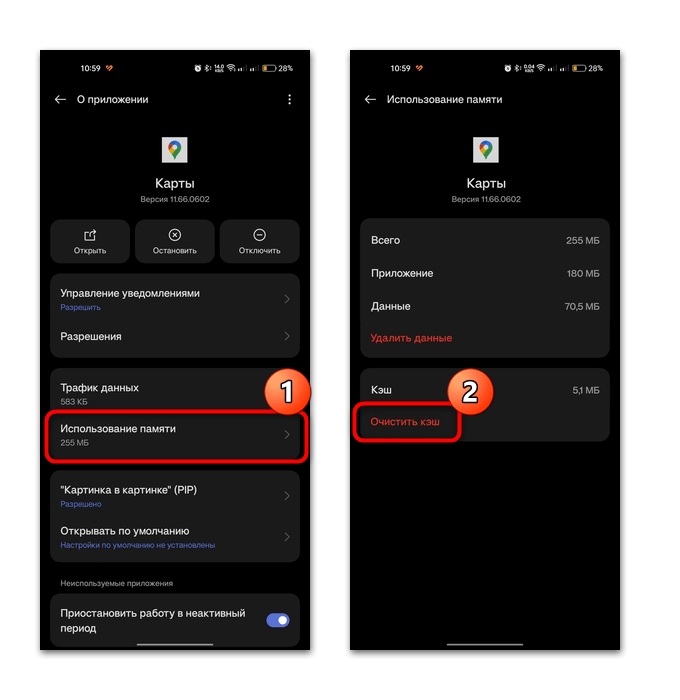
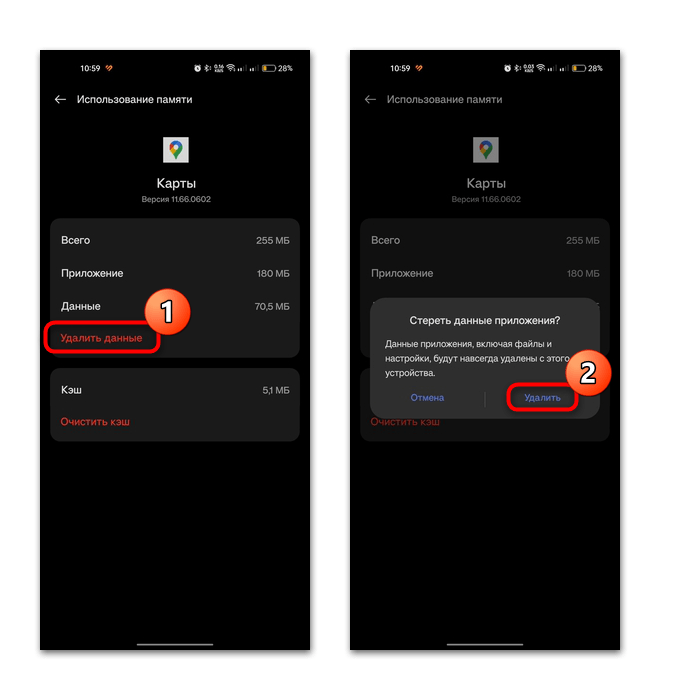
Если этот метод не помог, попробуйте обновить приложение. Вероятно, ошибка в работе не зависит от вас, поскольку она на стороне разработчиков. Часто в таких случаях они быстро выпускают обновление, исправляющее неполадку. На примере Google Play разберем, как это сделать:
- Запустите магазин Google Play и тапните по миниатюре аватарки в верхнем правом углу, затем выберите пункт «Управление приложениями и устройством».
- Перейдите на вкладку «Управление» и нажмите по кнопке «Доступны обновления». Останется найти приложение в списке, отметить его в чекбоксе и коснуться кнопки обновления на верхней панели.
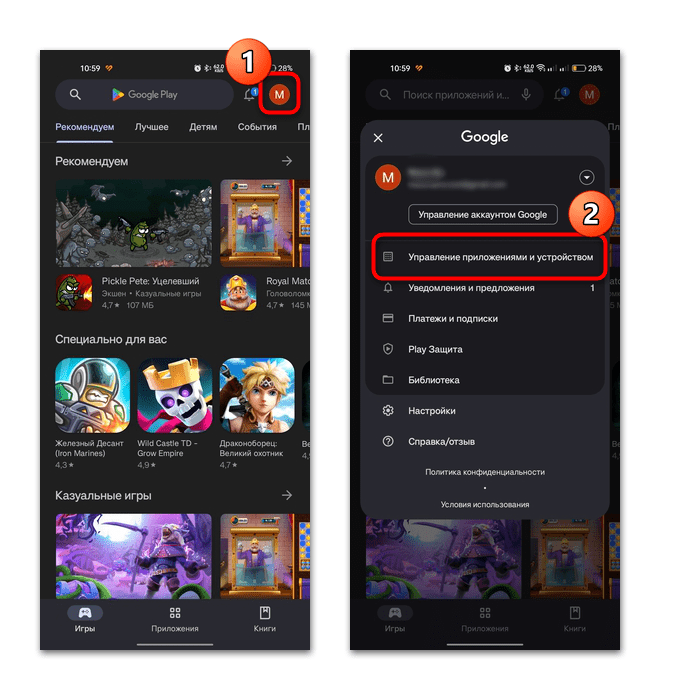
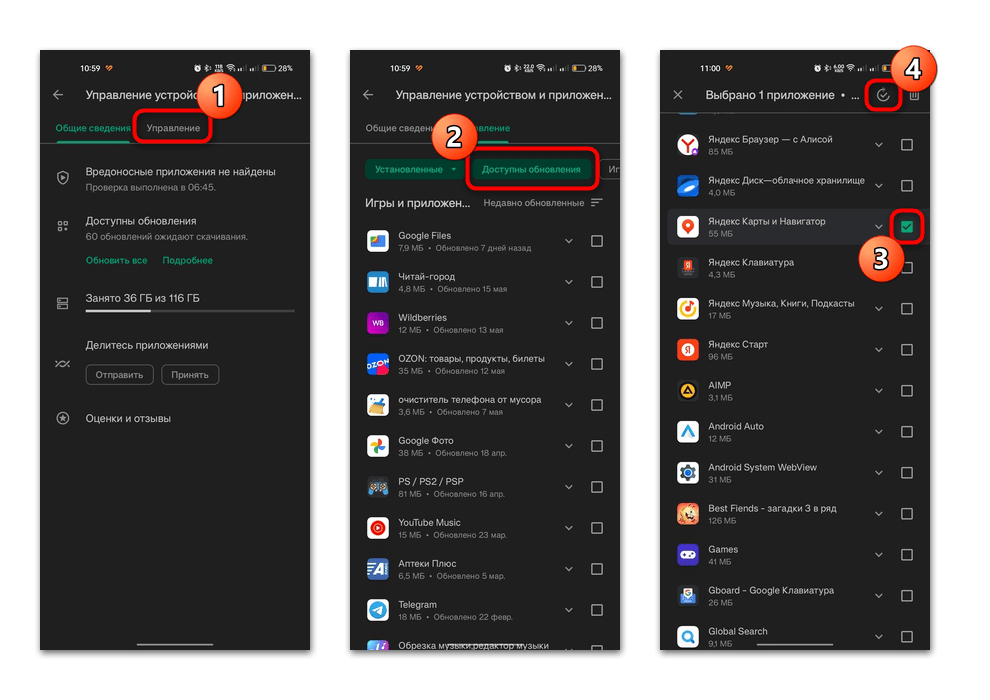
Также можете активировать функцию автоматического обновления — тогда система сама будет проверять наличие апдейтов, загружать и устанавливать их без вашего вмешательства. Перейдите на страницу с описанием приложения в магазине, тапните по трем вертикальным точкам вверху и отметьте пункт «Автообновление».
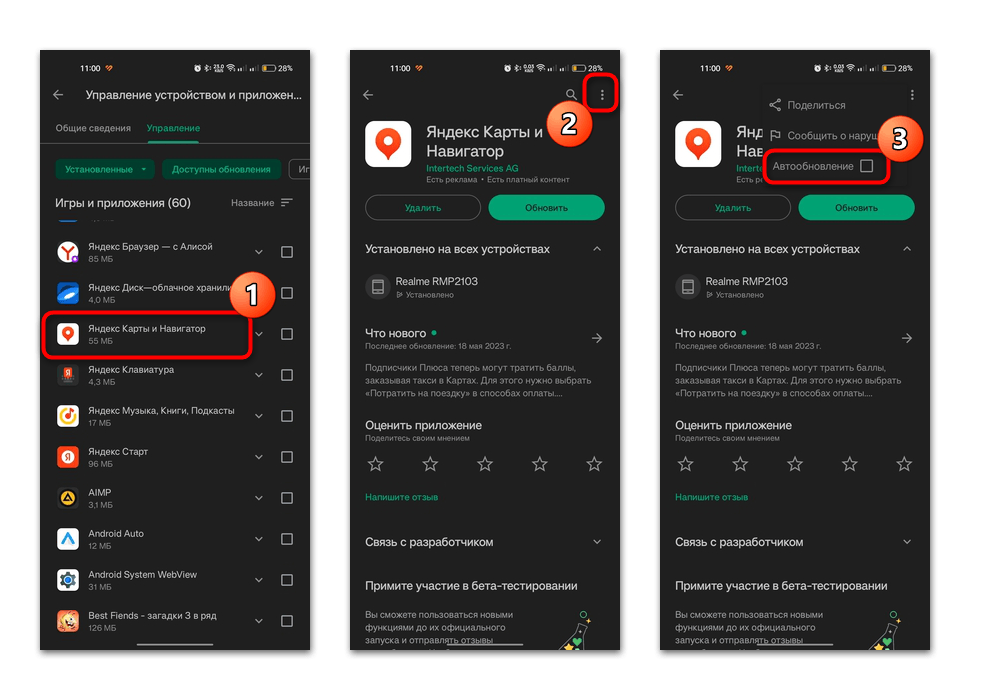
В некоторых случаях может потребоваться «чистая» установка приложения: для начала придется полностью удалить его, затем заново установить и настроить.
Причина 5: Сбои в работе системы
Неполадки могут быть не в самом навигаторе, а в системе в общем. В первую очередь перезагрузите ваше мобильное устройство, нажав на кнопку питания или одновременно на кнопку питания и увеличения громкости, затем выберите пункт «Перезапуск».
Бывает и так, что сам GPS-модуль по каким-то причинам неправильно работает. Есть несколько способов, которые помогут вручную улучшить сигнал датчика, о чем мы писали более подробно в отдельном материале на сайте.
Подробнее: Что делать, если не работает GPS в Android
Еще одна частая проблема у российских пользователей, связанная с работой GPS, связана с недавними санкциями. Чаще всего неполадка замечается на устройствах с процессором Snapdragon.
Причина 6: Аппаратные неисправности
Если ни один из методов не помог, то, вероятно, проблема заключается в аппаратной неисправности GPS-модуля. Если это так, то, скорее всего, потребуется замена датчика. Лучше обратиться в сервисный центр, где специалисты смогут правильно диагностировать причину неполадки и исправить ее, если это возможно.
 Наша группа в TelegramПолезные советы и помощь
Наша группа в TelegramПолезные советы и помощь
 lumpics.ru
lumpics.ru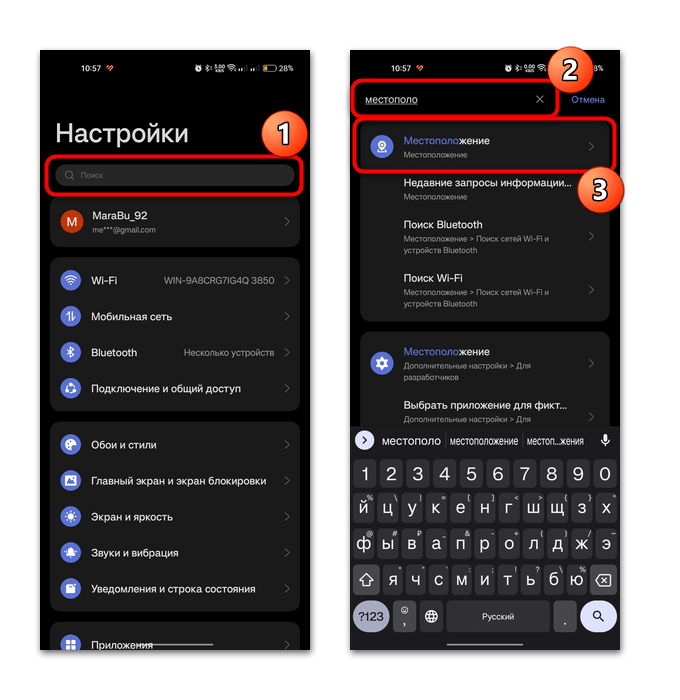
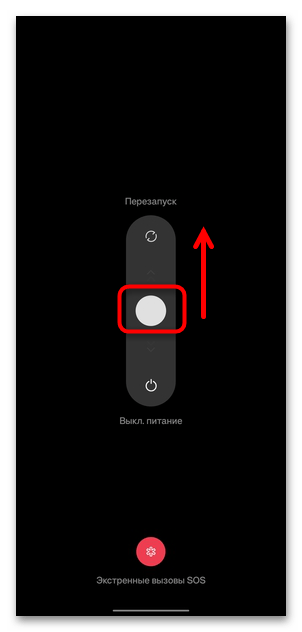
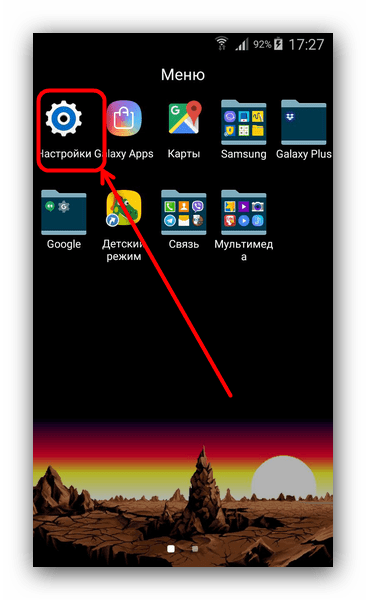




Задайте вопрос или оставьте свое мнение